Een videoafspeellijst maken
- Bewerk het vakje (F5).
- Klik op Geavanceerd in het dialoogvenster Bewerken.
- Kies Muziek en video in de vervolgkeuzelijst Type:.
-
Kies één van de volgende opties:
Optie Uitleg Door map bladeren Kies deze optie als de bestanden niet werden geïmporteerd in de mediabibliotheek, maar zich in een map op jouw toestel bevinden. Door mediabibliotheek map bladeren Kies deze optie om bestanden uit de mediabibliotheek af te spelen. Om een andere afbeelding weer te geven in het vakje dan het frame uit de video, voeg je een afbeelding van het JPG-formaat toe met dezelfde naam als de video en in dezelfde map van de video. Dit werkt enkel voor een video die NIET werd geïmporteerd in de mediabibliotheek. -
Klik op
 en selecteer de map of mediabibliotheek.
Tip: Om een andere afbeelding weer te geven in het vakje dan het frame uit de video, voeg je bij het videobestand een afbeelding met dezelfde naam. Bijvoorbeeld: het vakje van het type Muziek en video bevat het videobestand pink_panther.wmv en toont de afbeelding pink_panther.jpg. Je kan NIET rechtstreeks in de mediabibliotheek een afbeelding toevoegen in de map Muziek Video. Voer dit uit via de Verkenner of gebruik mappen buiten de mediabibliotheek.
en selecteer de map of mediabibliotheek.
Tip: Om een andere afbeelding weer te geven in het vakje dan het frame uit de video, voeg je bij het videobestand een afbeelding met dezelfde naam. Bijvoorbeeld: het vakje van het type Muziek en video bevat het videobestand pink_panther.wmv en toont de afbeelding pink_panther.jpg. Je kan NIET rechtstreeks in de mediabibliotheek een afbeelding toevoegen in de map Muziek Video. Voer dit uit via de Verkenner of gebruik mappen buiten de mediabibliotheek. -
Klik op OK.
Opmerking: Door meerdere vakjes van het type Muziek en video naast elkaar te maken, kan je de mappenstructuur weergeven op de communicatiekaart. Door te klikken op een vakje met een map
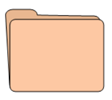 worden de onderliggende mappen en bestanden
getoond in de vakjes van het type Muziek en video. Via het vakje
worden de onderliggende mappen en bestanden
getoond in de vakjes van het type Muziek en video. Via het vakje 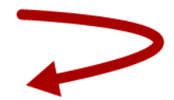 kan je terug de
bovenliggende mappen en bestanden weergeven.Tip: De standaardweergave van de vakjes muziek, video, map en terug kan worden aangepast. Open de map C:\Users\Public\Documents\Mind Express\PluginData en vervang de bestanden Plugins.Media.Symbol.Sound, Plugins.Media.Symbol.Movie, Plugins.Media.Symbol.Folder, Plugins.Media.Symbol.Back door jouw zelfgekozen bmp, jpeg, jpg, png, gif of wmf bestand. De bestandsnaam moet correct worden overgenomen (bijvoorbeeld: Plugins.Media.Symbol.Sound). De bestandsnaam is niet hoofdlettergevoelig.
kan je terug de
bovenliggende mappen en bestanden weergeven.Tip: De standaardweergave van de vakjes muziek, video, map en terug kan worden aangepast. Open de map C:\Users\Public\Documents\Mind Express\PluginData en vervang de bestanden Plugins.Media.Symbol.Sound, Plugins.Media.Symbol.Movie, Plugins.Media.Symbol.Folder, Plugins.Media.Symbol.Back door jouw zelfgekozen bmp, jpeg, jpg, png, gif of wmf bestand. De bestandsnaam moet correct worden overgenomen (bijvoorbeeld: Plugins.Media.Symbol.Sound). De bestandsnaam is niet hoofdlettergevoelig.